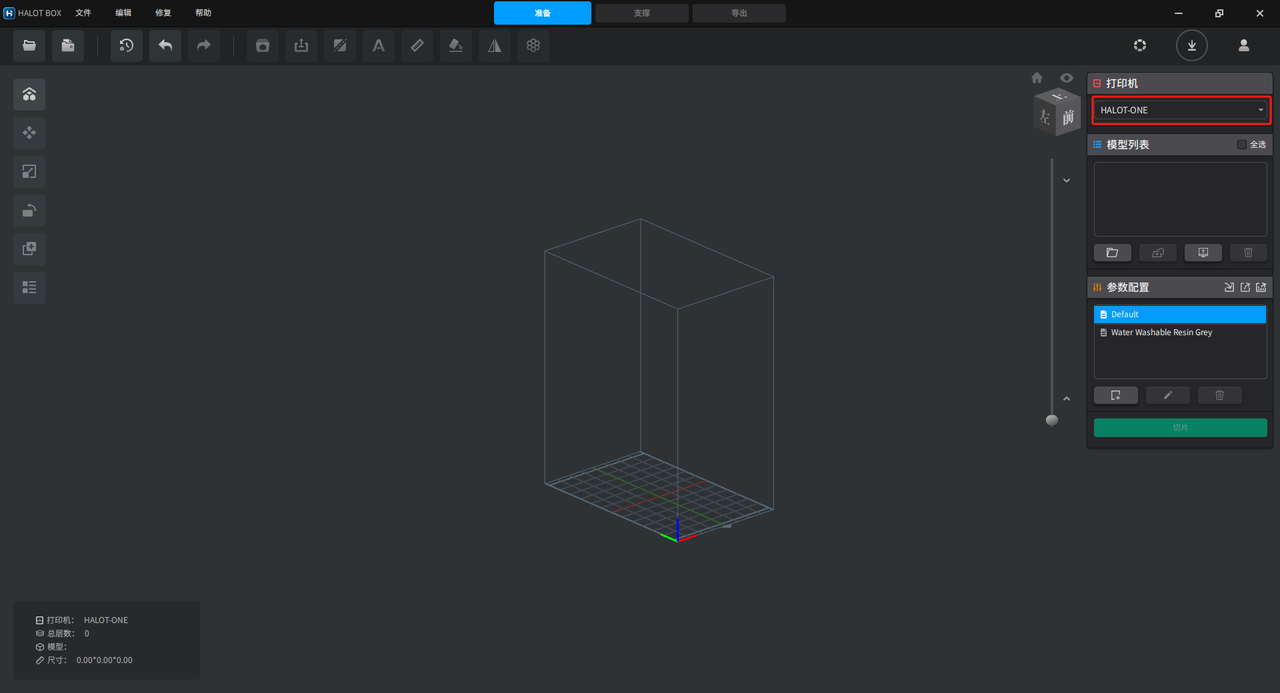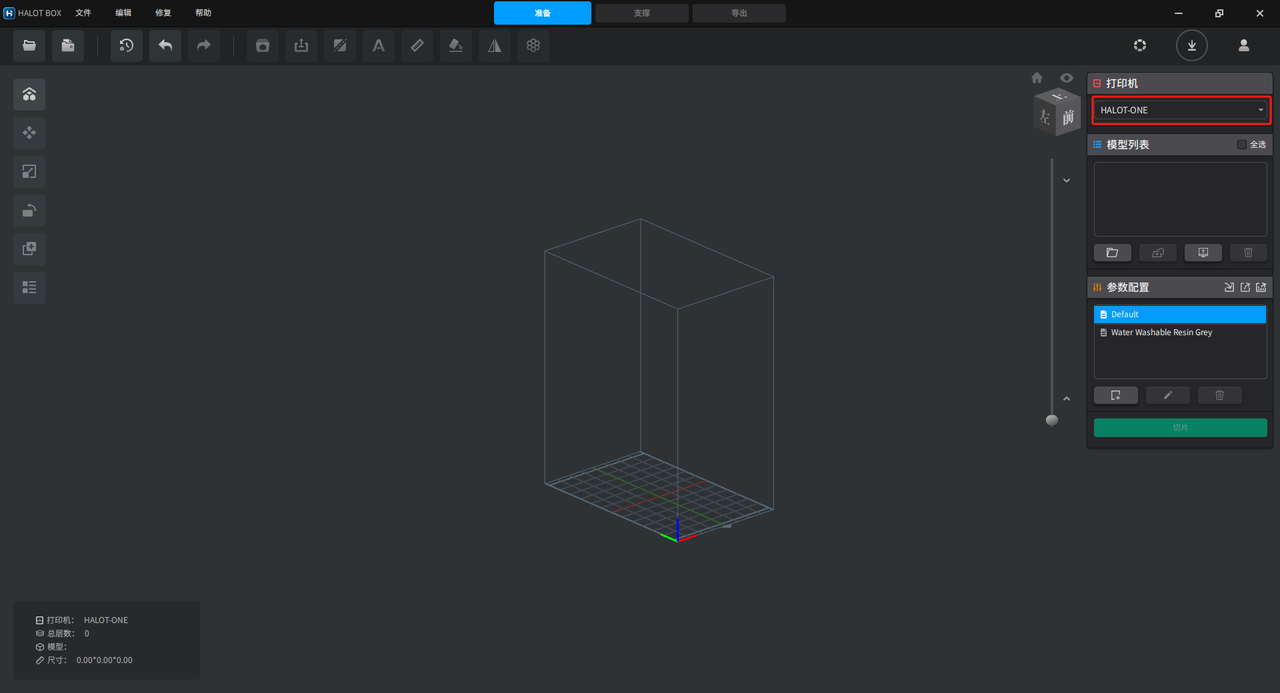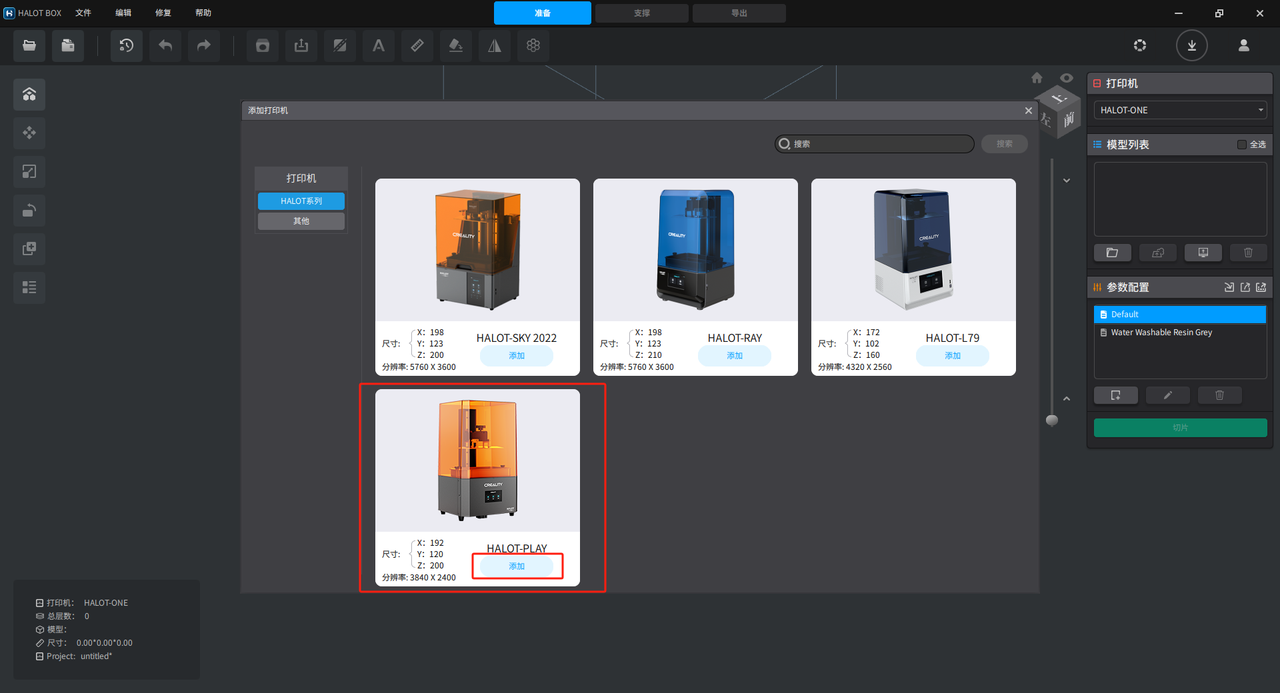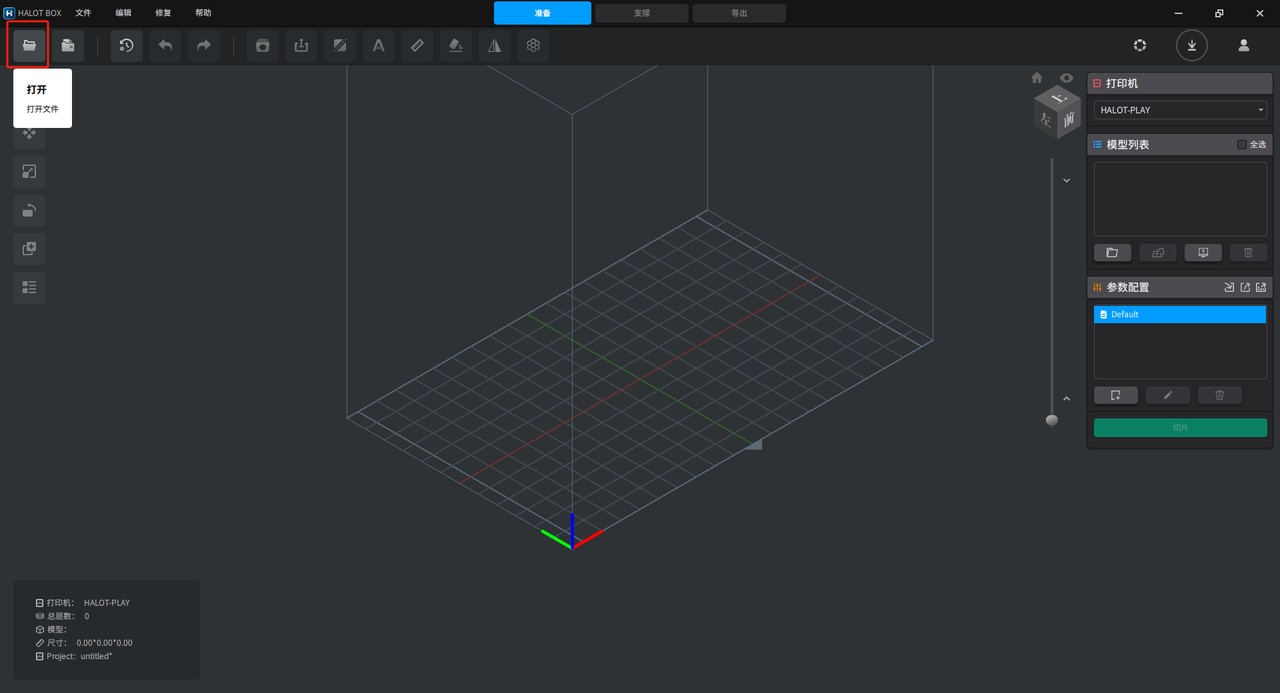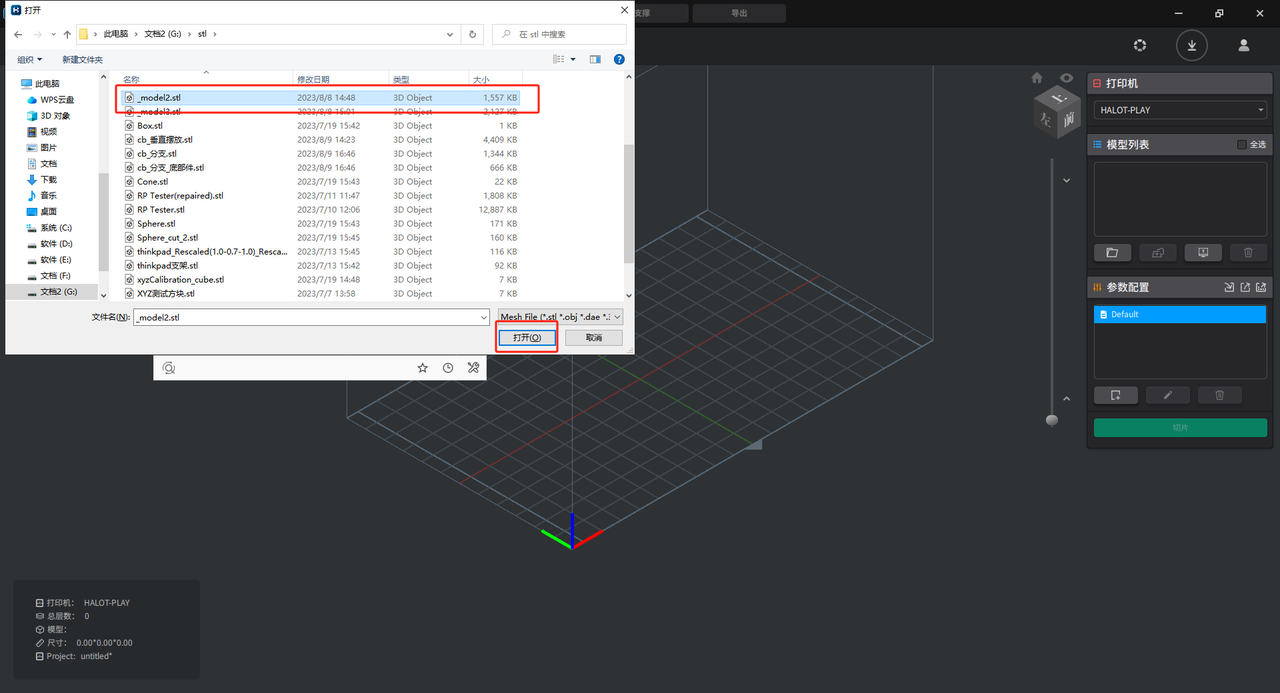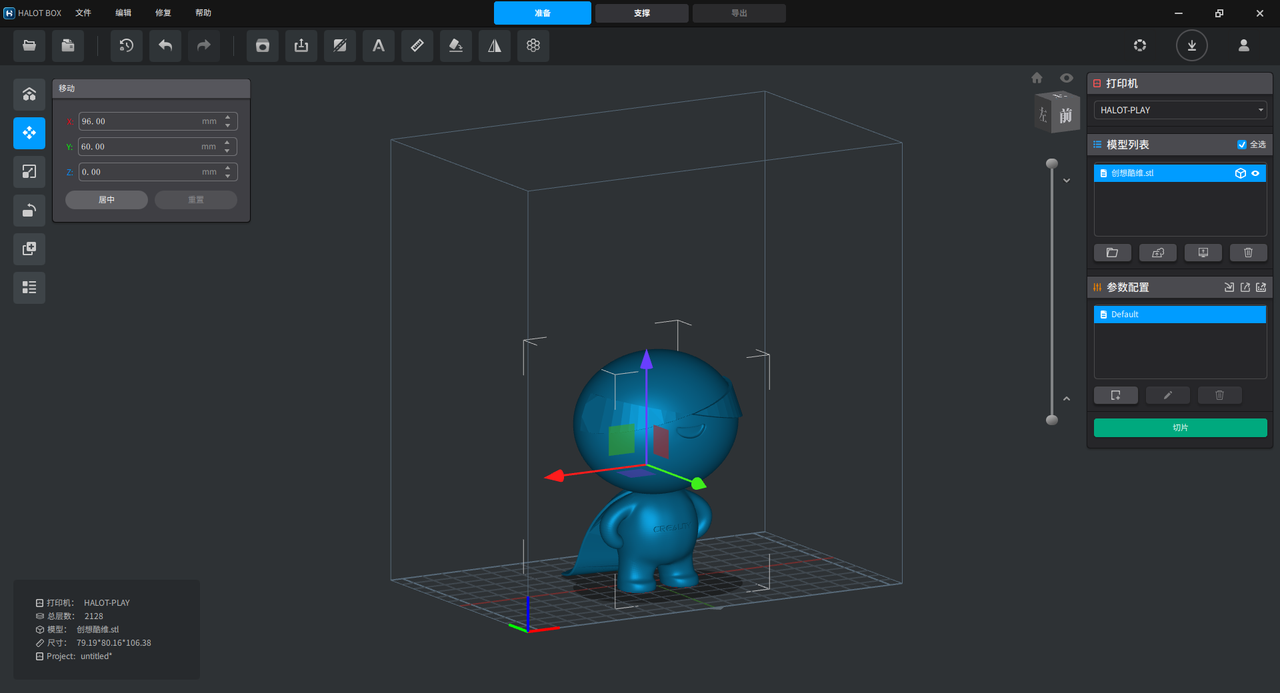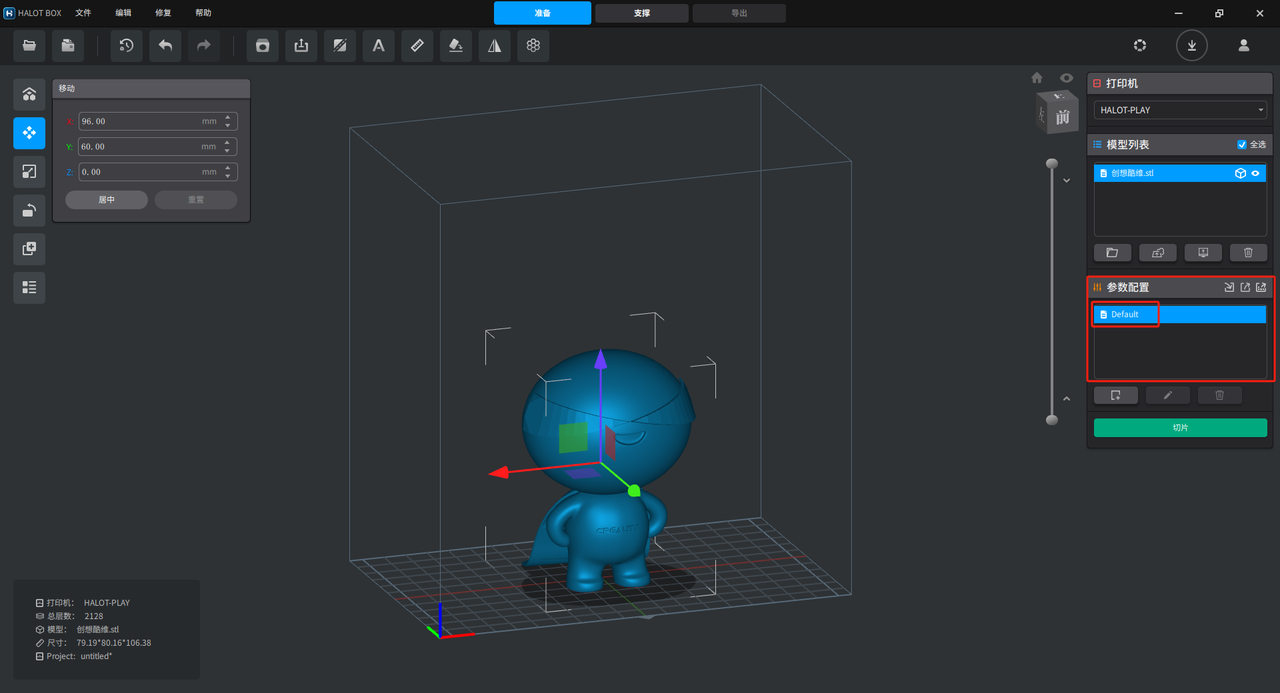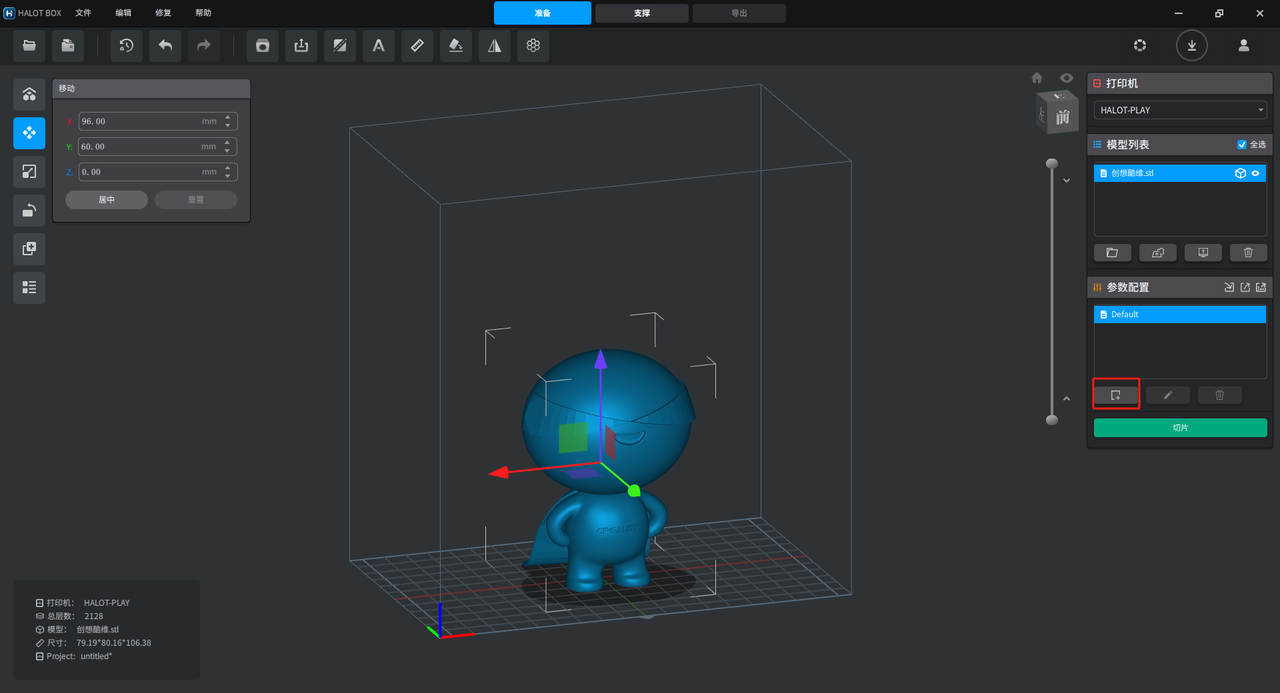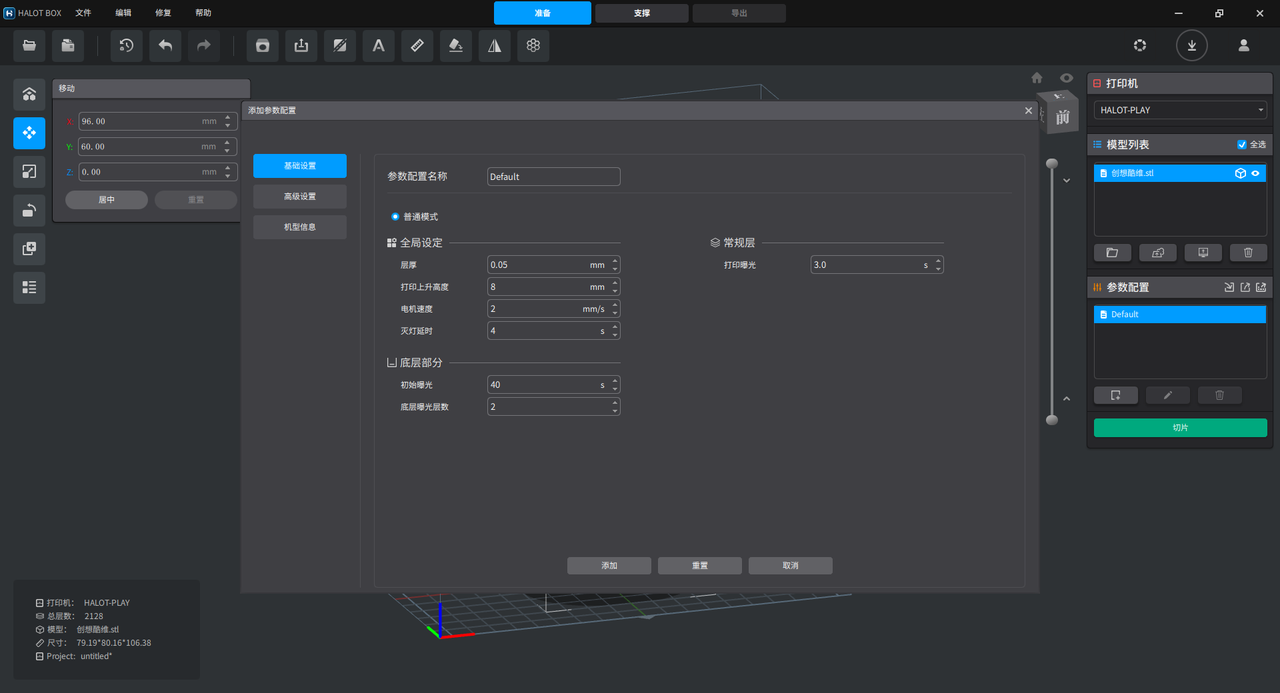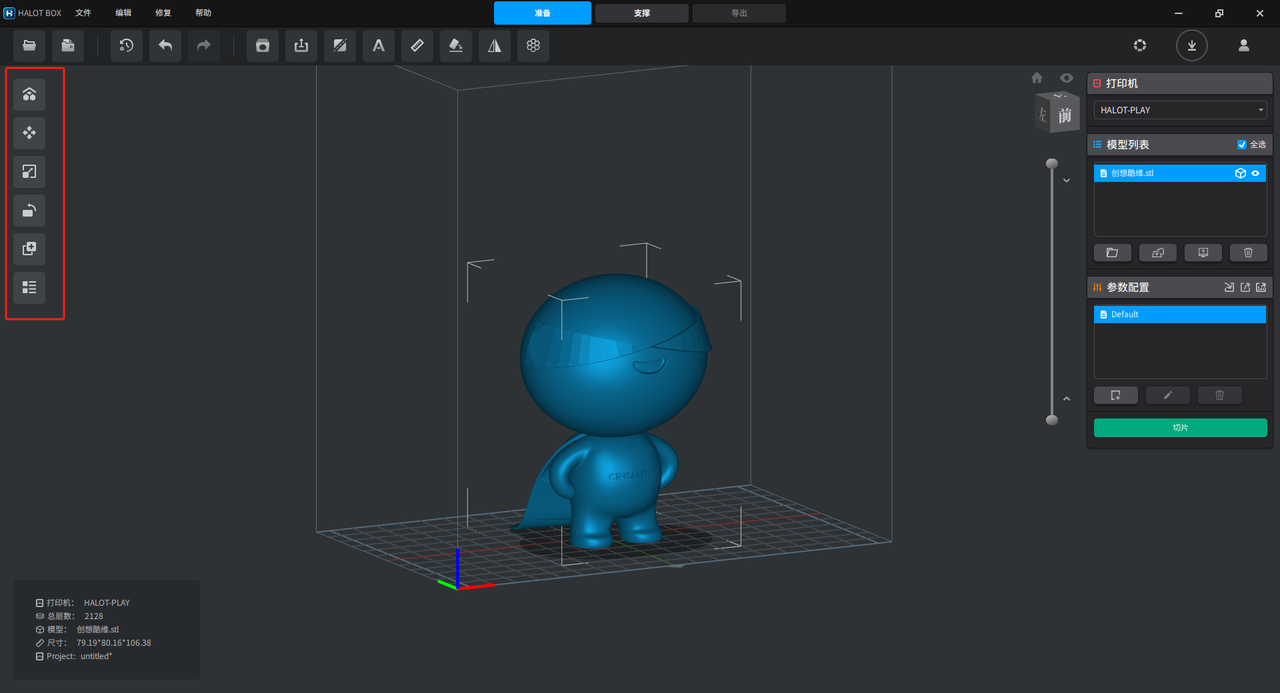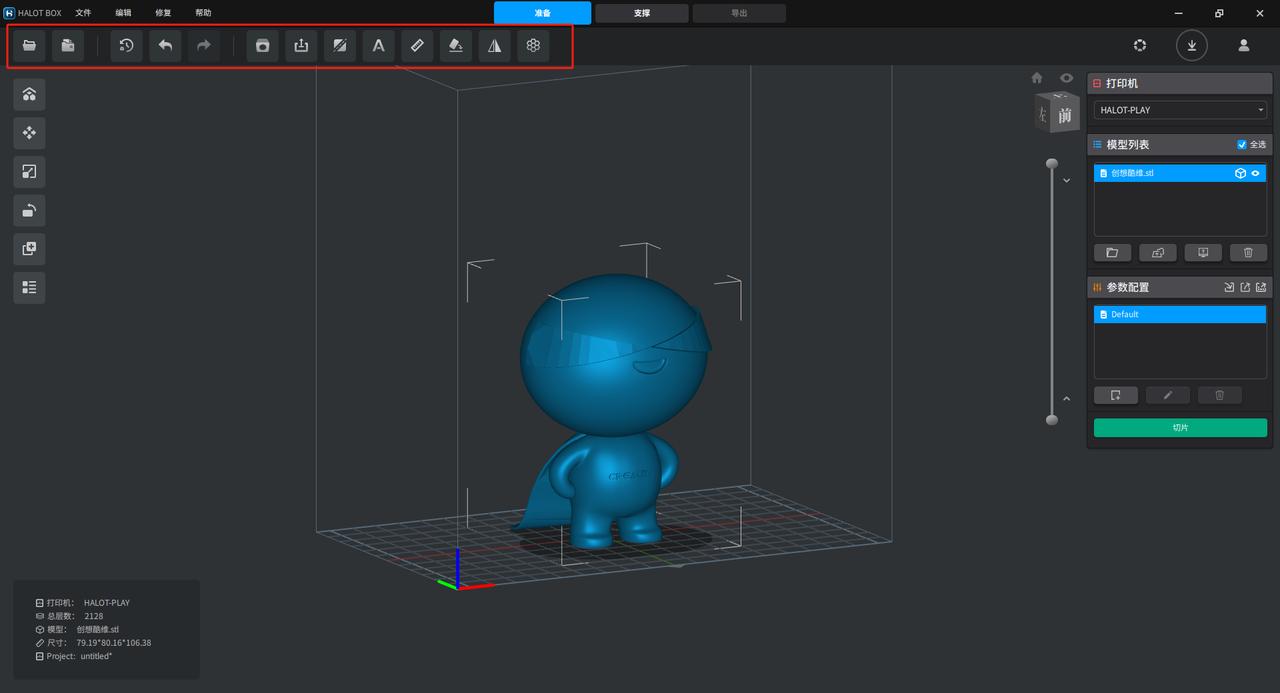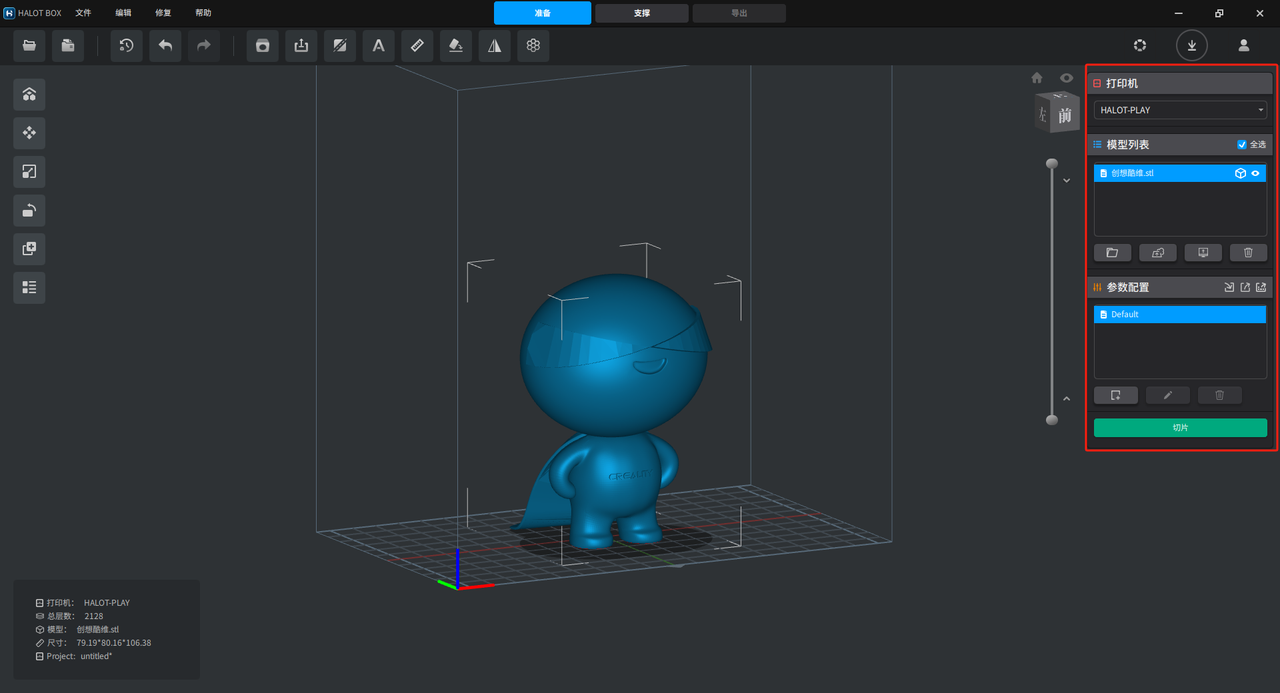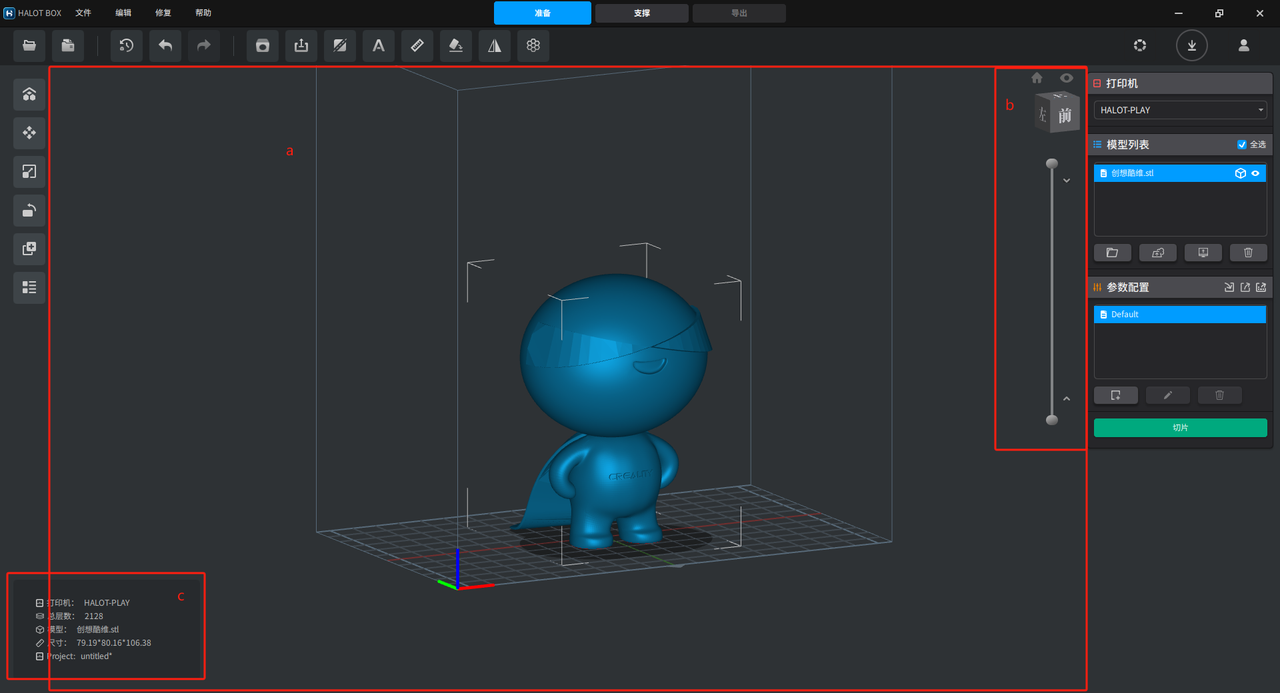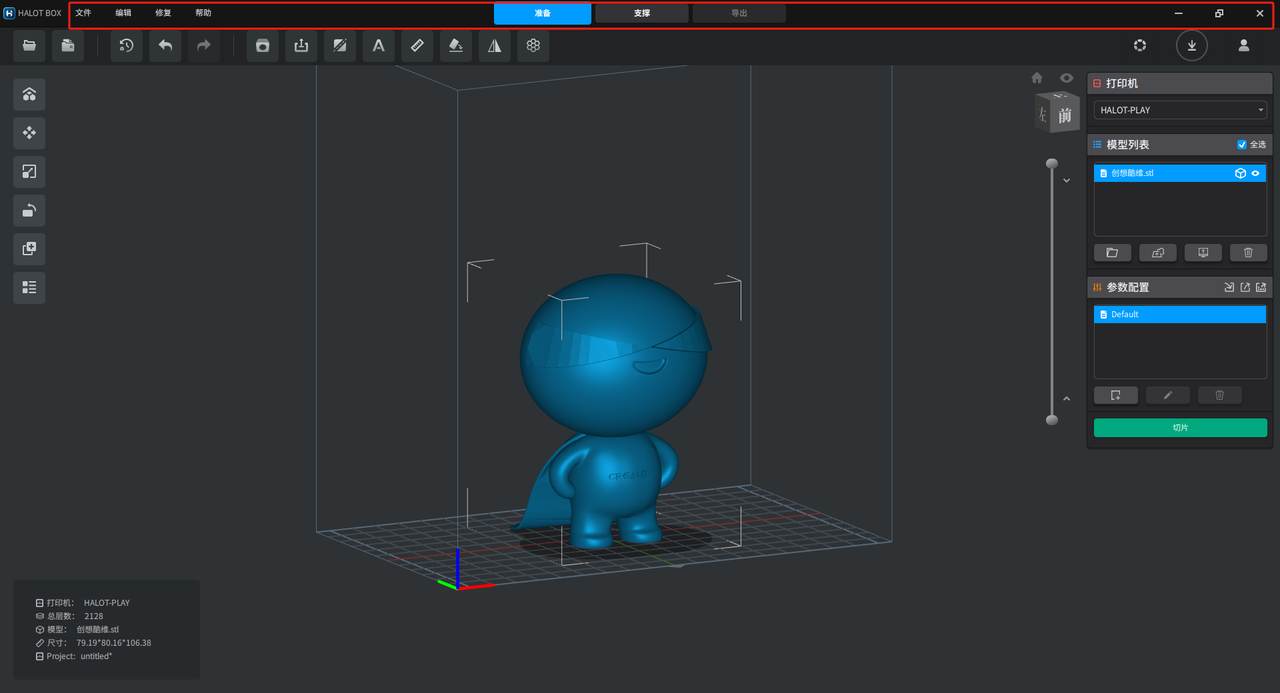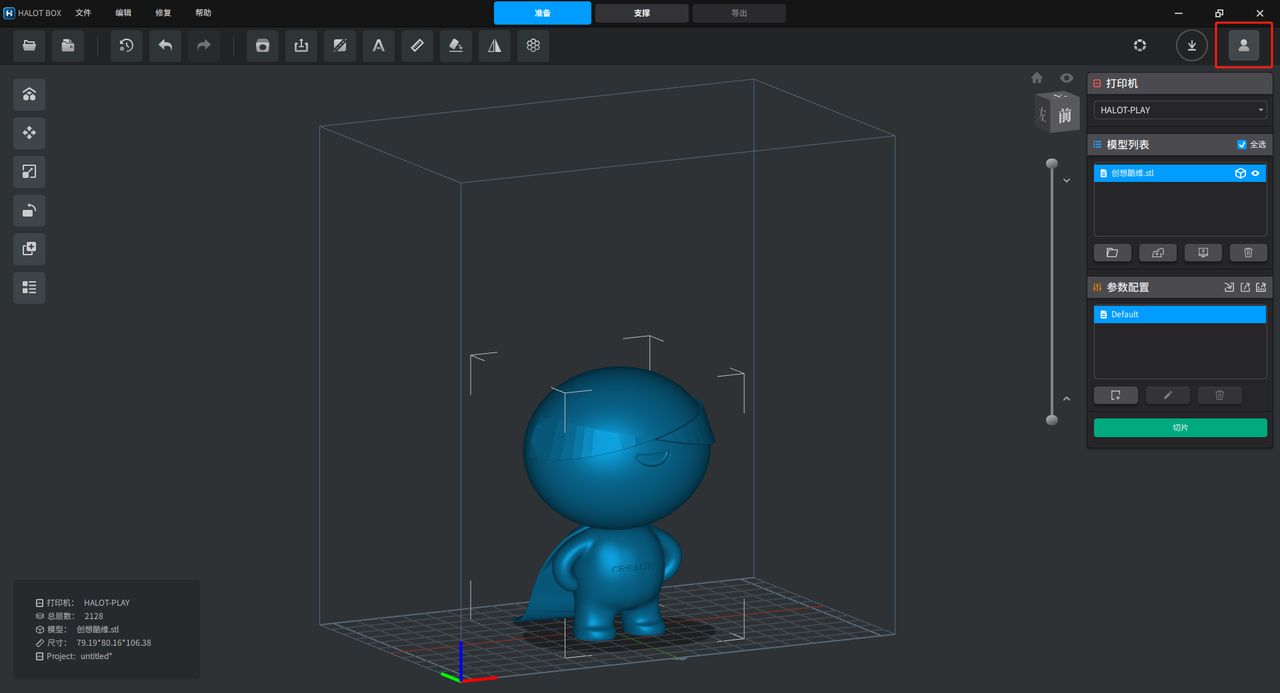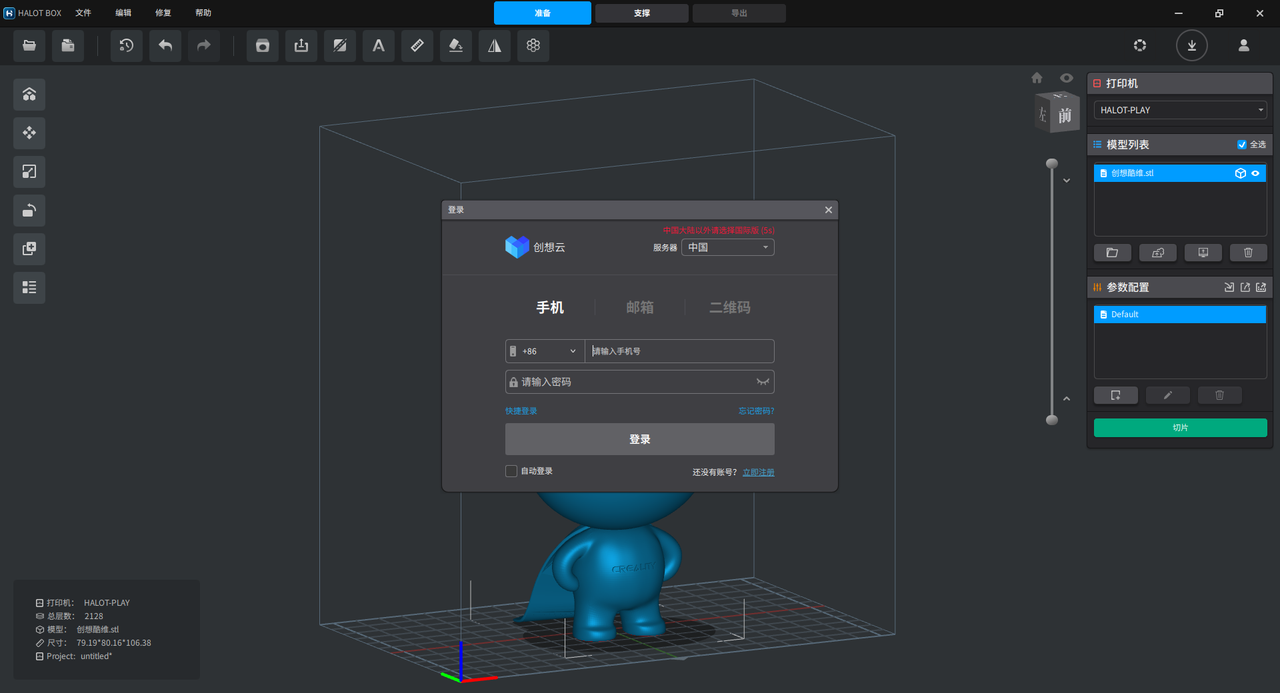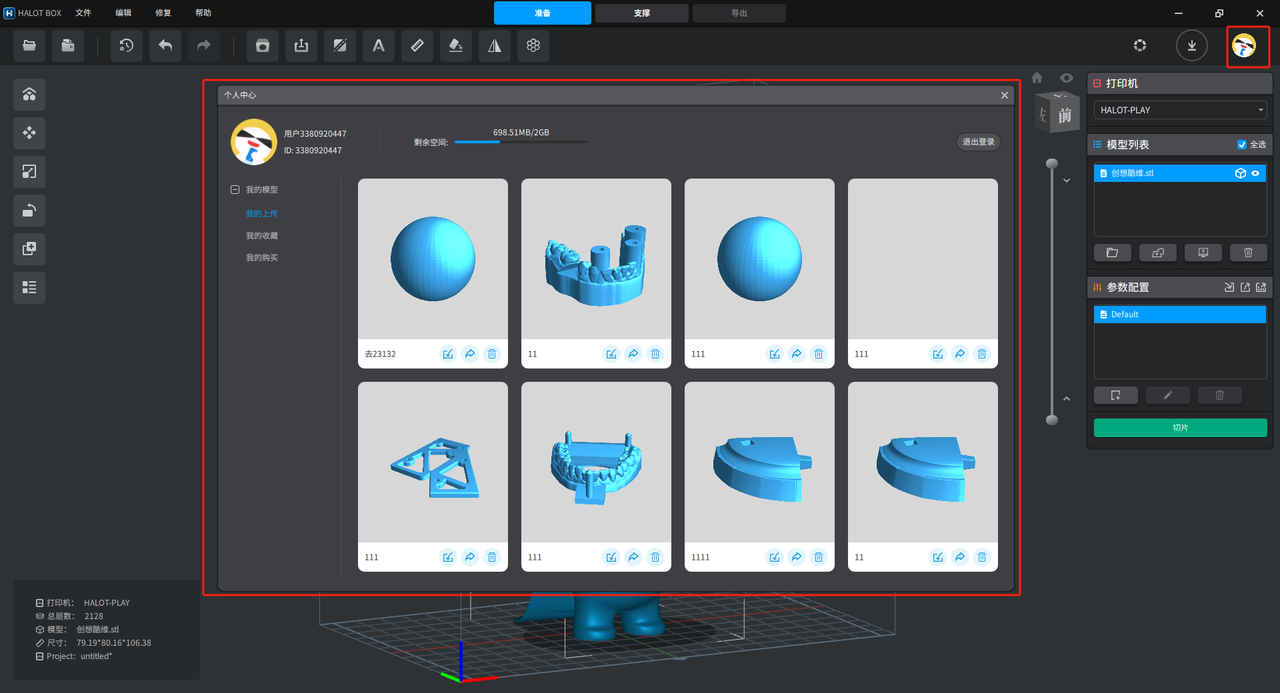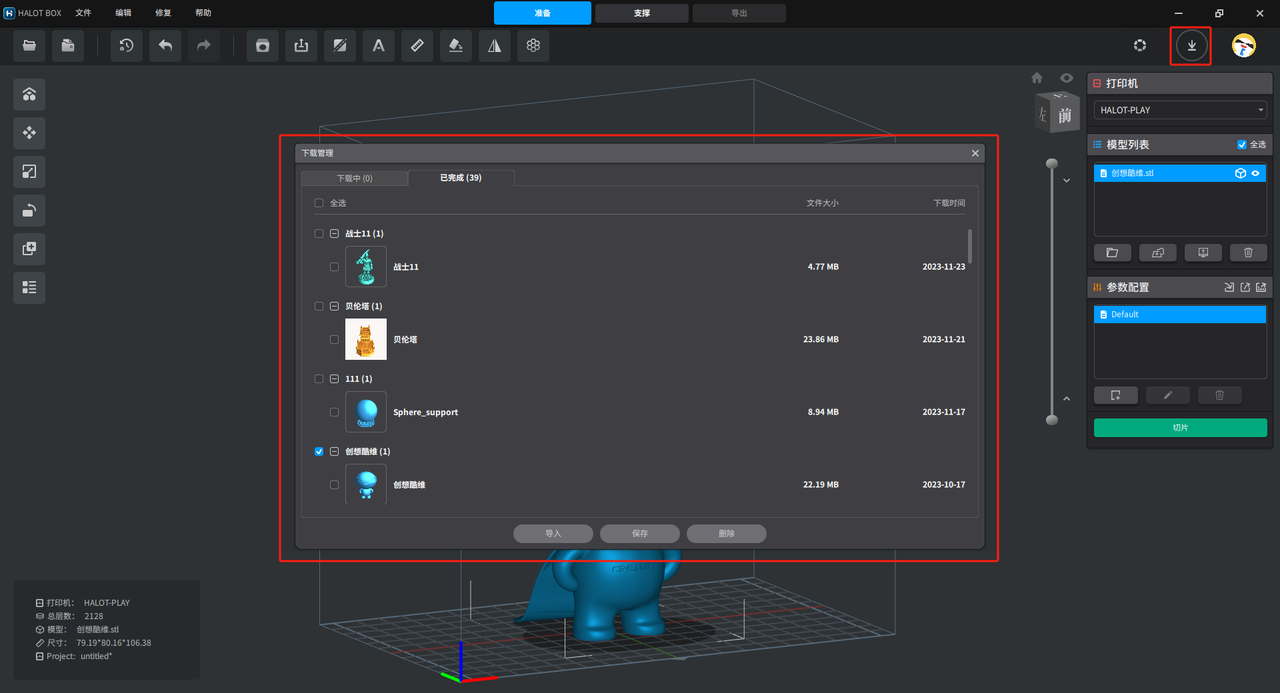- 安装过程中注意安装路径的选择
- 安装过程中点下一步即可安装成功
- 如无特殊操作,安装结束后,软件将自动启动
- Halot Box 软件 可导入的模型文件格式:.stl;.obj;.3mf;.ply。
- 如需多选导入,可以通过框选文件、按住alt+左键点选文件、shift进行区域多选文件导入
- 软件界面右边的参数配置框内为打印曝光参数,已预装创想三维光敏树脂耗材的曝光参数,供用户选择。
- 左键双击参数名称可预览该参数的内容。(注:预装配置无法修改,如需修改请新增配置后进行修改)
- 点击参数配置框下方的‘+’为新增一个配置,弹出参数设置框
- 用户可根据自己购买选择的树脂进行打印参数的配置。(如选择创想三维光敏树脂耗材,可直接使用预装的曝光参数配置进行打印)
- 参数配置框下方功能按钮从左到右依次是:新增;修改;删除。
- 层厚:将模型按照Z轴方向进行设定值厚度的切片分层。理论上是层厚越小,打印出来的模型细节越好,默认推荐0.05mm层厚
- 打印抬升高度:打印过程中,当打印完一层后,打印平台抬升设定值的距离。用于模型与料槽底部分离,使树脂重新覆盖整个料槽空间
- 电机速度:打印完一层后,打印平台会进行一次抬升和下降,设定值为抬升和下降时的电机运行速度
- 灭灯延时:打印完一层后,打印平台会进行一次抬升和下降,下降后需要等待几秒,等待树脂流动静止,设定值为该等待时间。
- 初始曝光:打印过程中,最初的几层为底层部分,设定值是单独为底层部分的几层设定曝光时间
- 底层曝光层数:设定值为设置本次打印中最初的多少层为底层部分
- 打印曝光:打印过程中,除去底层部分的所有层称为常规层,该设定值为设定常规层每层的曝光时间
- 模型库:登录创想云后,可从模型库内下载模型导入软件内进行切片打印
- 平移:控制模型在平台内的位置,可对模型进行X Y Z轴的移动。
- 旋转:控制模型在平台内的摆放角度,可对模型进行X Y Z轴的旋转。
- 缩放:控制模型的大小,可进行整体的缩放,或者使模型按照X Y Z轴进行单方向或双方向的缩放
- 克隆:克隆一个选中的模型
- 自动布局:将场景内的所有进行进行自动布局,将模型按照一定的距离摆放到平台内。
- 打开文件:选择导入电脑中的模型文件并导入软件。
- 打开工程:选择Halot Box导出的工程文件(.cx3d)并导出软件
- 历史模型:展示以前导入过Halot Box中的模型,并可重新选择导入
- 撤销:撤销上一步的操作
- 重做:重做上一步撤销的操作
- 打孔:对模型进行打孔处理
- 镂空:将实心模型按照设定壁厚变为内部空心的模型
- 切割:将模型按照X Y Z或自定义截面进行分割,分割后会得到截面2边的模型
- 刻字:自定义文字,将文字内容添加到模型上,可以凸出或者凹陷
- 测量:测量模型上2个点的直线距离
- 放平:选择一个面,使模型旋转至选择面贴底
- 镜像:将模型按照X Y Z方向进行镜像,得到一个特征相反的模型
- 蜂窝结构:为模型添加蜂窝结构,可使实心变成蜂窝,减轻重量和树脂消耗;也可使空心区域变成蜂窝,增加结构上的稳定。
- 更多:后续功能开发后往后添加,敬请期待。
- 打印机:根据自身拥有的打印机,添加到软件内。正确选择对应的打印机进行切片打印
- 模型列表:显示当前导入的模型文件列表
1. 打开文件:选择导入电脑中的模型文件并导入软件。
2. 上传到创想云:将选中的模型上传到创想云中,保存在登录的账号下
3. 选择文件上传到创想云:选择电脑中的文件,上传到创想云,保存在登录的账号下
4. 删除:删除当前选中的模型。
- 参数配置:设置当前模型的打印曝光时间
- 切片:3D打印术语,意为将模型文件变成3D打印机能识别的文件,其中包含每层的图片信息和曝光参数。
- 3D区域:模型文件导入后的三维展示区域
- 右边的一些按钮
1. 轴测视图
2. 正交/透视视角
3. 视图指示器
4. 2D截面
- 当前场景内的信息
- 文件:模型和工程的新建,读取集合
- 编辑:对模型的编辑集合
- 修复:修复功能:修复模型的各种错误
- 帮助:提供给客户本软件的一些帮助向导
- 准备:准备界面:在此界面中进行模型的编辑、位置、角度的处理
- 支撑:给模型文件加支撑
- 导出:将模型文件变成打印机能识别的文件的窗口
- 最小化:最小化本软件
- 最大化/窗口:最大化和窗口之间相互切换
- 关闭:关闭本软件
- 创想云介绍
- 创想云为创想三维的云上平台,提供各种模型的上传,下载,获取。其中有交易系统,原创模型的收费出售和付费购买,以及会员制的模型分享等等。
- 点击右上角的图标进行创想云登录
- 提供注册手机号、邮箱和二维码登录
1. 如无创想云账号,可以点击注册,即可跳转到创想云网址进行账号注册
2. 二维码登录:手机下载创想云APP,登录即可使用二维码扫码登录
- 输入账号,密码后即可登录
- 登录创想云后点击右上角的图标,弹出个人中心
- 个人中心内显示自己上传的模型文件,创想云模型收藏,付费购买的模型
- 点击右上角的下载图标,弹出下载管理
- 下载管理内显示在创想云下载各种模型文件,模型文件可以选择导入软件或者保存到电脑中。